あなたのPCのためのトップ10の最もクールなメモ帳のトリックとハック
公開: 2015-11-05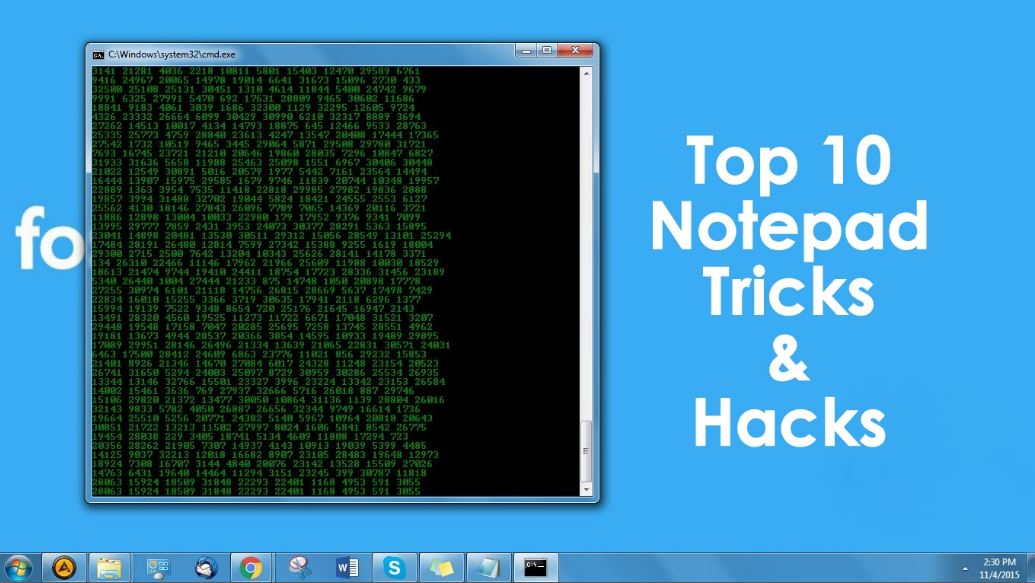 ショートバイト:ラップトップの控えめなメモ帳は何度も評価されません。 この小さなツールは、いくつかの簡単な手順でいくつかの驚くべきトリックを実行することができます。 この記事では、私のお気に入りのメモ帳の10のトリックを紹介します。
ショートバイト:ラップトップの控えめなメモ帳は何度も評価されません。 この小さなツールは、いくつかの簡単な手順でいくつかの驚くべきトリックを実行することができます。 この記事では、私のお気に入りのメモ帳の10のトリックを紹介します。
これらのトリックをチェックしてください、そしてあなたがもっと持っているならば、私たちと共有することを躊躇しないでください。
あなたのPCのためのトップ10の最もクールなメモ帳のトリックとハック
1.メモ帳を個人の日記にします
あなたはあなたのコンピュータに日記が欲しいですか? メモ帳は簡単な手順で個人のログブックに変えることができます。 入力したものはすべて、特定の日時で保存されます。 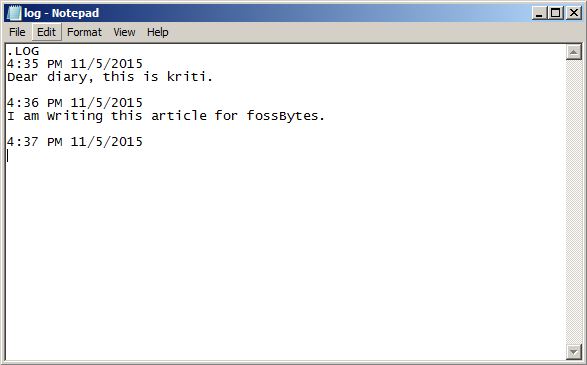
メモ帳を日記にするには、次の手順に従います。
1.メモ帳を開きます
2.最初の行に「.LOG」と入力します
3.ファイルを「log.txt」として保存します
2.メモ帳を使用してパスワードで保護されたフォルダ
このメモ帳のトリックを使用して、コンピューター内のファイルとフォルダーを保護できます。 パスワードで保護されたフォルダは、数行のコードを使用して作成され、重要なものを安全に保つことができます。
次のコードを入力します。 コードに書かれている「fossBytes」の代わりに、希望のパスワードを入力してください。 ファイルをprivate.batとして保存し、[ファイルの種類]を[すべてのファイル(*。*)]として選択します。 private.batファイルをダブルクリックします。 保護したいファイルやフォルダを移動できるプライベートフォルダが作成されます。 これで、このフォルダを開くためにパスワードが必要になります。
@ECHO OFF
タイトルフォルダプライベート
EXIST「コントロールパネル。{21EC2020-3AEA-1069-A2DD-08002B30309D}」の場合はロック解除に移動します
存在しない場合プライベートgotoMDLOCKER
:確認
echoフォルダをロックしてもよろしいですか(Y / N)
set / p“ cho =>”
%cho%==Yの場合はLOCKに移動します
%cho%==yの場合はLOCKに移動します
%cho%==nの場合はENDに移動します
if%cho%== N goto END
echo無効な選択。
goto CONFIRM
:ロック
renプライベート「コントロールパネル。{21EC2020-3AEA-1069-A2DD-08002B30309D}」
attrib + h+s「コントロールパネル。{21EC2020-3AEA-1069-A2DD-08002B30309D}」
エコーフォルダがロックされています
goto End
:ロック解除
echoパスワードを入力してフォルダのロックを解除します
set / p“ pass =>”
そうでない場合は%pass%== fossBytes goto FAIL
attrib-h-s「コントロールパネル。{21EC2020-3AEA-1069-A2DD-08002B30309D}」
ren 「コントロールパネル。{21EC2020-3AEA-1069-A2DD-08002B30309D}」プライベート
echoフォルダが正常にロック解除されました
goto End
:不合格
エコー無効なパスワード
後藤終了
:MDLOCKER
mdプライベート
echoPrivateが正常に作成されました
goto End
:終わり
3.マトリックス効果
「マトリックス」映画ファン? 全体に表示される緑色の数字のランダムな文字列の独自のウィンドウを作成します。
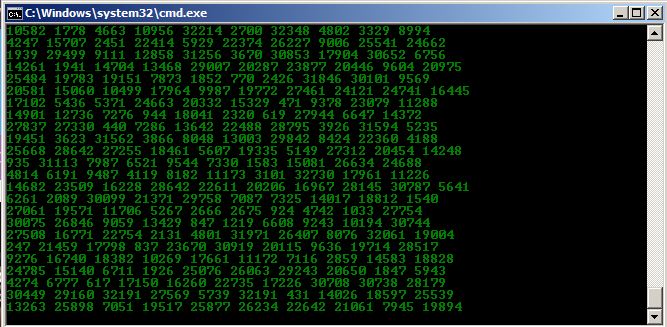
次のコードを入力し、ファイルを.batとして保存し、保存したファイルを開いて、マトリックスの魔法を見てください。 (保存されたファイルは、スタートメニューで簡単な検索を実行することで見つけることができます)。
@エコーオフ
カラー02
:始める
エコー%random%%random%%random%%random%%random%%random%%random%%random%%random%%random%
goto start
4.メッセージでコンピュータをシャットダウンします
シャットダウンのプロセスが面倒だと思いませんか? [スタート]メニューを開き、[オフにする]ボタンをクリックして、[OK]をクリックします。 アイコンをダブルクリックしてみませんか? 手順に従って、アイコンをダブルクリックするだけでシステムをシャットダウンできます。 また、お好みのメッセージが表示されます。

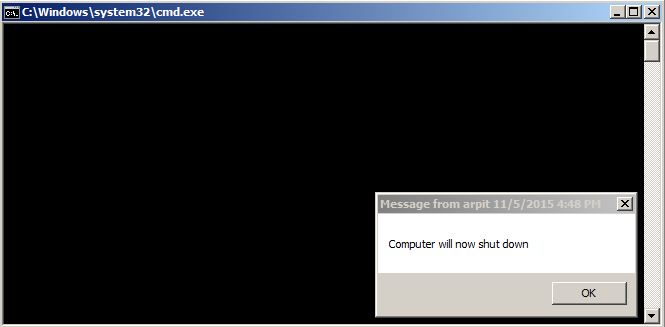
メモ帳を開き、次のコードを入力して、ファイルを任意の名前で保存しますが、拡張子は.batです。
@エコーオフ
msg*コンピュータがシャットダウンします
shutdown-c「SweetDreams。 気をつけて。" –s
5.CDドライブを継続的に取り出します
oWMP = CreateObject(“ WMPlayer.OCX.7?)を設定します
colCDROMs=oWMP.cdromCollectionを設定します
する
colCDROMs.Count> = 1の場合、
i = 0からcolCDROMs.Count–1の場合
colCDROMs.Item(i).Eject
次
i = 0からcolCDROMs.Count–1の場合
colCDROMs.Item(i).Eject
次
終了する場合
wscript.sleep 5000
ループ
6.メモ帳を使用したテキスト読み上げ
あなたのコンピュータがあなたがタイプしたものを話すとしたらどうでしょう! 次の手順に従ってください。メモ帳があなたに話しかけます。
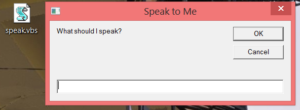
1.メモ帳を開き、次のコマンドを入力します。
薄暗いメッセージ、サピ
message = InputBox( "私は何を話すべきですか?"、 "私に話してください")
Set sapi = CreateObject(“ sapi .spvoice”)
sapi 。メッセージを話す
2.ファイルをspeak.vbsとして保存します
3.ファイルを開き、メモ帳で読み上げたい文を入力して、[OK]をクリックします。
7.メモ帳でヘッダーとフッターを変更するためのショートカット
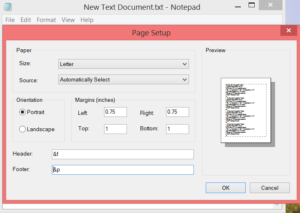
[ファイル]メニューから[ページ設定]を開き、特定の目的のためにヘッダーフィールドとフッターフィールドで次のコードを使用します。
&d現在の日付を印刷する
&t現在の時刻を印刷する
&fドキュメントの名前を印刷します
&pページ番号を印刷する
&l後続の文字を左揃えにします
&c後続の文字を中央に配置します
&r後続の文字を右揃えにします
8.「ブッシュは事実を隠した」トリック
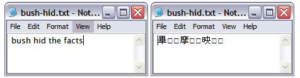
このトリックは、メモ帳で最も人気のあるトリックの1つです。 トリックを使用するには、次の手順に従います。
1.メモ帳を開きます。
2.「ブッシュが事実を隠した」または「このアプリは壊れることがあります」と入力します。
3.ファイルを保存して閉じます。
4.ファイルを再度開きます。
保存したファイルをもう一度開くと、入力して保存した文字ではなく、いくつかの異なる文字が表示されます(つまり、ブッシュが事実を隠したり、このアプリが壊れたりする可能性があります)。 これは、古いバージョンのWindowsの4-3-3-5文字列の長さのバグが原因で発生します。
9.Capslockを切り替えます
メモ帳に簡単なコードを入力するだけで、キーボードのCapslockキーを繰り返し切り替えることができます。
このコードをメモ帳に入力し、ファイルを.vbsとして保存します。保存したファイルを開きます。 Capslockキーを使用するとどうなるかを確認する
wshShell = wscript.CreateObject(“ WScript.Shell”)を設定します
する
wscript .sleep 100
wshshell .sendkeys“ {CAPSLOCK}”
ループ
10.偽のWindowsエラーメッセージ
メモ帳で次のコマンドを入力し、ファイルをerror.vbsとして保存してから、保存したファイルを開くと、偽のエラーメッセージが表示されます。
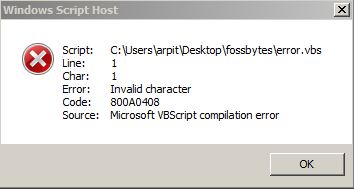
X = Msgbox(「[OK]を押すとWindowsが再起動します。」、0 + 16、「システムに重大な問題があります」)
このトップ10の最もクールなメモ帳のトリックリストは面白いと思いましたか? 以下のコメントであなたの意見を教えてください。
